
Windows 10是目前最流行的操作系统之一,很多人都在使用它来进行各种工作和游戏。然而,如果您是一个游戏玩家,您可能会发现在Windows 10上玩游戏时会遇到一些性能问题。但是,不要担心,本文将为您介绍一些Win10游戏优化设置,以帮助您提高电脑性能。
1. 关闭后台应用程序
Windows 10有很多后台应用程序,它们可能会影响您的游戏性能。因此,关闭这些应用程序是提高电脑性能的第一步。要关闭后台应用程序,请按下Ctrl + Shift + Esc键,打开任务管理器。然后,单击“更多详细信息”选项卡,找到“进程”选项卡,并结束不需要的应用程序。
2. 更新驱动程序
驱动程序是电脑硬件和操作系统之间的桥梁。如果您的驱动程序过时或损坏,它们可能会影响游戏性能。因此,您应该定期更新驱动程序以保持最新状态。您可以从硬件制造商的网站上手动下载和安装驱动程序,或者使用驱动程序更新软件来自动更新。
3. 禁用Windows更新
Windows更新可能会在您玩游戏时干扰您的性能。因此,您可以禁用它,以确保您的游戏不会受到干扰。要禁用Windows更新,请打开“设置”应用程序,然后单击“更新和安全性”选项。在“Windows更新”选项卡下,单击“更改活动时间”链接,并将“自动重启”选项切换为关闭状态。
4. 优化图形设置
如果您的电脑配置较低,您可以通过优化图形设置来提高游戏性能。要优化图形设置,请在游戏中打开“选项”或“设置”菜单,并将图形设置调整为更低的级别。您可以使用“低”或“中”设置来获得更流畅的游戏体验。
5. 清理硬盘空间
硬盘空间不足可能会影响电脑性能,因为它会使操作系统变得缓慢。因此,您应该定期清理硬盘空间以确保最佳性能。您可以使用Windows 10自带的“磁盘清理”工具来删除不需要的文件和程序。
6. 使用游戏模式
Windows 10有一个游戏模式,它可以优化您的电脑以获得更好的游戏性能。要启用游戏模式,请打开“设置”应用程序,然后单击“游戏”选项。在游戏选项卡下,将“游戏模式”选项切换为开启状态。
7. 关闭不必要的服务
Windows 10有很多服务,它们可能会影响您的游戏性能。因此,您可以关闭不需要的服务,以提高电脑性能。要关闭不必要的服务,请打开“服务”应用程序,找到您不需要的服务,并将其停止。
总之,以上是一些Win10游戏优化设置,这些设置可以帮助您提高电脑性能,获得更好的游戏体验。如果您是一个游戏玩家,那么您应该尝试这些设置,并找到最适合您的设置。
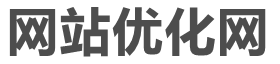 网站优化网
网站优化网





